Hướng dẫn Sử dụng Slack cho Người Mới Bắt Đầu: Từ A đến Z
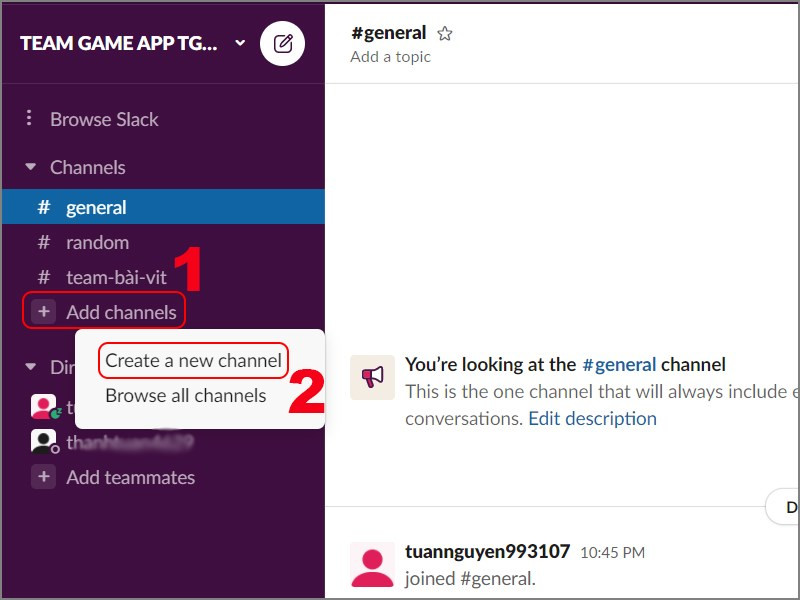
Bạn đang tìm kiếm một công cụ giao tiếp hiệu quả cho nhóm làm việc của mình? Slack có thể là giải pháp bạn cần. Bài viết này sẽ hướng dẫn chi tiết cách sử dụng Slack, từ những thao tác cơ bản nhất đến các tính năng nâng cao, giúp bạn làm chủ ứng dụng này một cách nhanh chóng.
Slack: Công cụ Giao tiếp Tuyệt Vời cho Doanh Nghiệp
Slack là ứng dụng chat và làm việc nhóm được ưa chuộng bởi nhiều doanh nghiệp. Với Slack, bạn có thể tạo các phòng chat (channel) theo từng dự án, giúp các thành viên dễ dàng trao đổi thông tin, hợp tác hiệu quả hơn và nâng cao năng suất làm việc. Vậy Slack là gì và làm thế nào để tận dụng tối đa tiềm năng của nó? Hãy cùng tìm hiểu!
I. Slack là gì?
Slack là một nền tảng giao tiếp cho phép bạn tạo các phòng chat (channels) cho từng nhóm dự án, bộ phận, hoặc chủ đề cụ thể. Điều này giúp tập trung thảo luận, dễ dàng theo dõi tiến độ công việc, và tăng cường sự cộng tác giữa các thành viên trong nhóm.
II. Hướng dẫn Sử dụng Slack Hiệu Quả
Bài viết này hướng dẫn sử dụng Slack trên máy tính, tuy nhiên, các thao tác tương tự có thể áp dụng trên điện thoại iOS, Android và laptop Windows, macOS.
1. Các Lệnh Cơ Bản trong Slack
Nắm vững các lệnh cơ bản sau đây sẽ giúp bạn giao tiếp trên Slack hiệu quả hơn:
- @channel: Thông báo cho tất cả thành viên trong channel.
- @username: Nhắc đến một thành viên cụ thể.
- @here: Gửi thông báo đến những người đang online.
- DM (Direct Message): Gửi tin nhắn riêng tư.
- Private Group: Tạo nhóm riêng tư cho một số thành viên.
- /shrug: Thêm biểu tượng _(ツ)_/¯ vào tin nhắn.
- /open: Mở một channel mới.
- /leave: Rời khỏi channel.
- /collapse: Ẩn tất cả hình ảnh và GIF.
2. Tạo Channel Mới
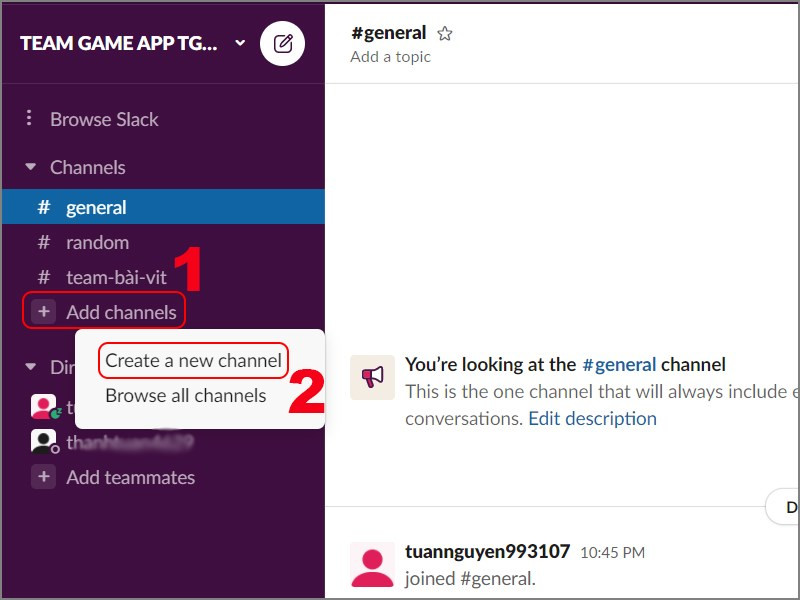
- Bước 1: Click vào “Add Channel” > “Create a channel”.
- Bước 2: Đặt tên channel, thêm mô tả (Description), chọn chế độ công khai hoặc riêng tư (Make private) > “Create”.
- Bước 3: Mời thành viên bằng cách nhập email của họ > “Add”.
Lưu ý: Kênh riêng tư không thể chuyển sang kênh công khai.
3. Gửi Tin Nhắn Riêng
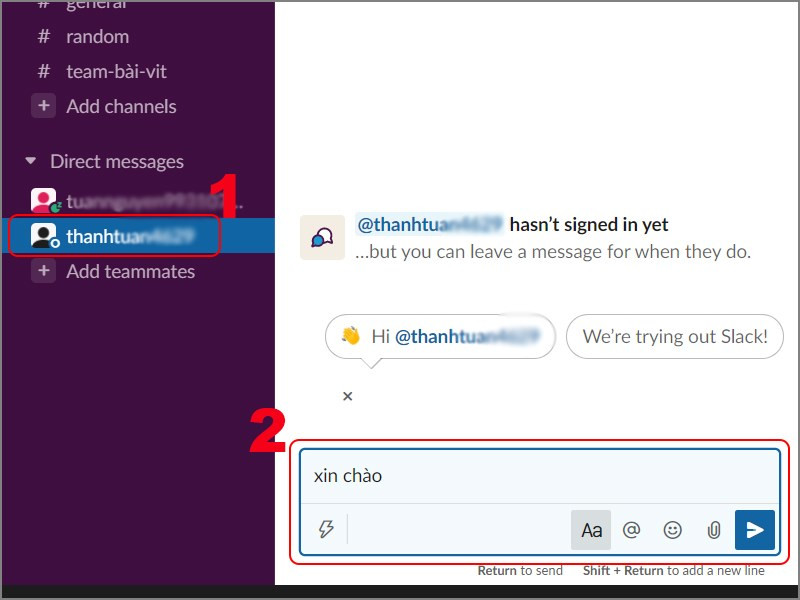 Nhắn tin riêng
Nhắn tin riêng
Tại mục “Direct Messages”, click vào tên người muốn nhắn tin và soạn tin nhắn trong khung chat.
4. Tìm Kiếm Người Dùng và Tin Nhắn
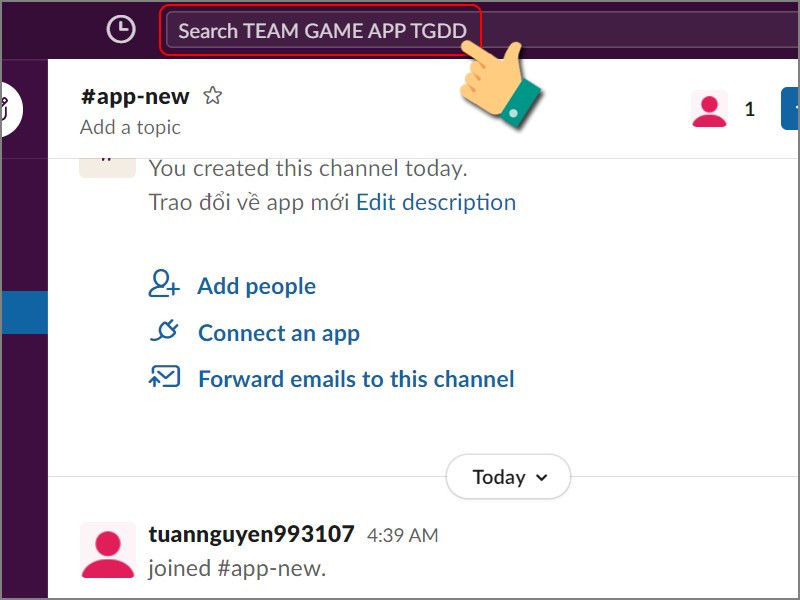
Sử dụng thanh tìm kiếm để nhanh chóng tìm người dùng và tin nhắn.
5. Chỉnh Sửa, Xóa, Ghim Tin Nhắn
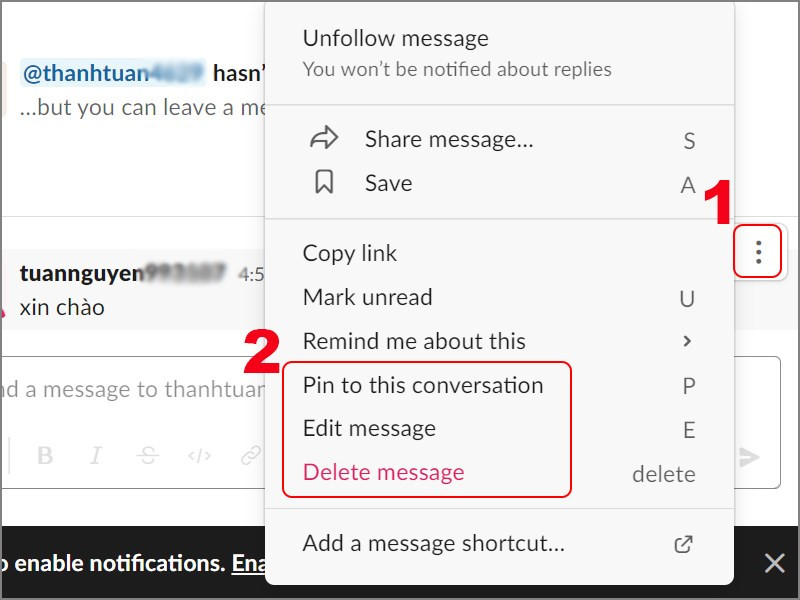 Chỉnh sửa tin nhắn
Chỉnh sửa tin nhắn
Di chuột vào tin nhắn, click biểu tượng ba chấm và chọn “Edit message”, “Delete message”, hoặc “Pin to this conversation”.
6. Tùy Chỉnh Channel
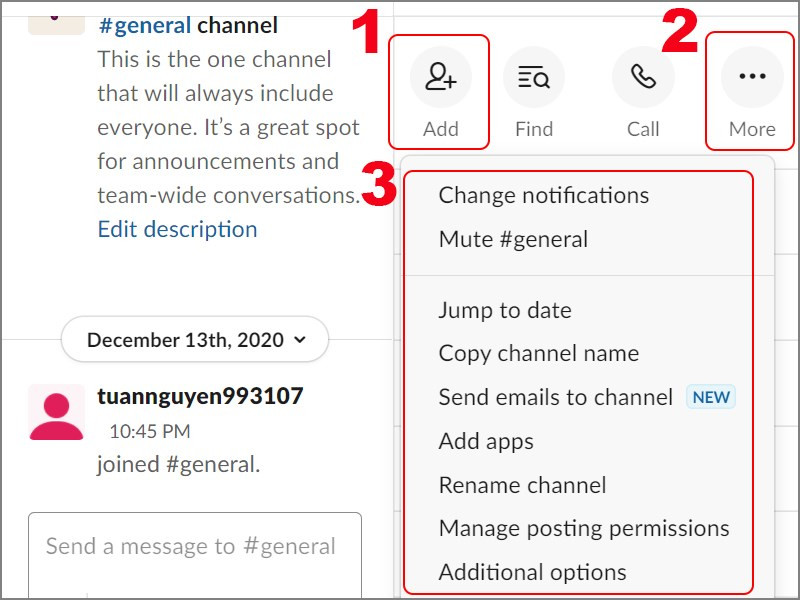 Tùy chỉnh Channel
Tùy chỉnh Channel
Chọn channel cần tùy chỉnh, click biểu tượng chữ “i”, và khám phá các tùy chọn như thêm thành viên, thiết lập thông báo, đổi tên channel, v.v.
7. Thiết Lập Thông Báo
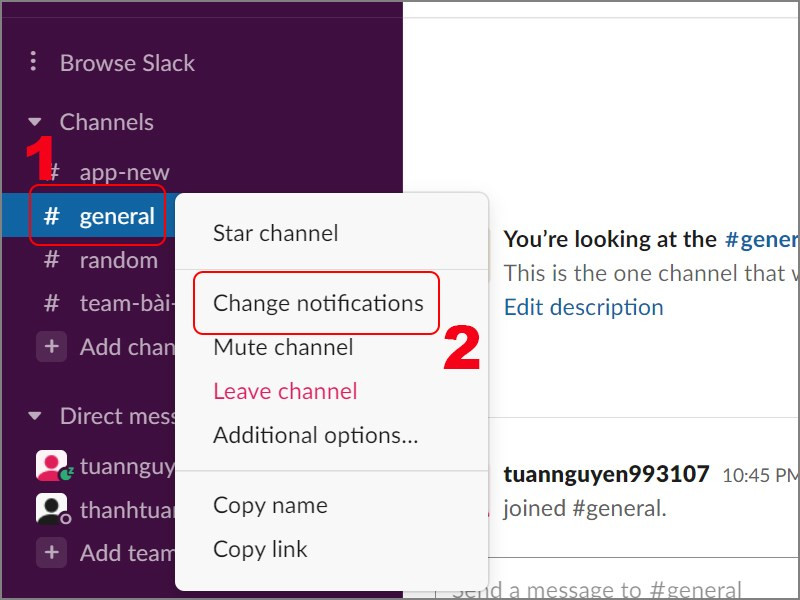 Thiết lập thông báo
Thiết lập thông báo
Click chuột phải vào channel, chọn “Channel notification” để tùy chỉnh thông báo.
8. Rời Khỏi Channel
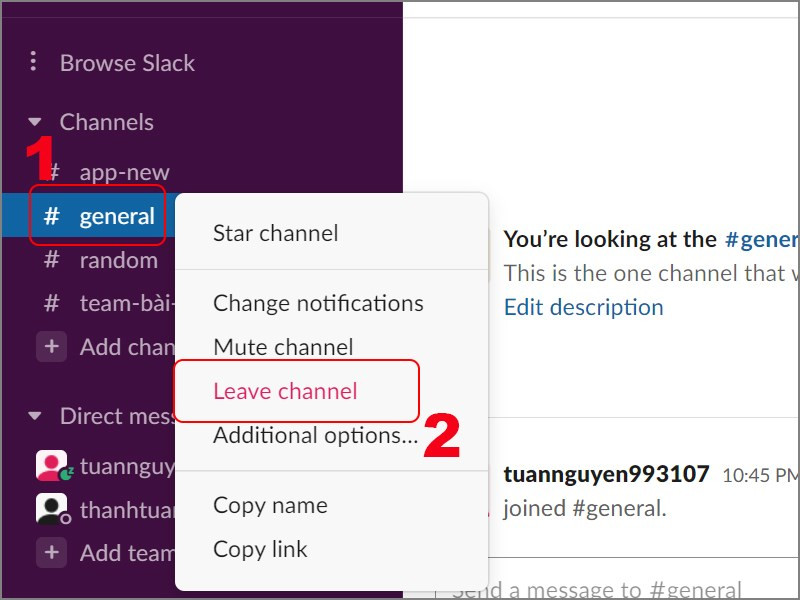
Click chuột phải vào channel và chọn “Leave channel”.
Kết Luận
Hy vọng bài viết này đã cung cấp cho bạn những kiến thức cần thiết để bắt đầu sử dụng Slack. Hãy bắt đầu trải nghiệm và khám phá thêm những tính năng hữu ích khác của ứng dụng này nhé! Đừng quên để lại bình luận bên dưới nếu bạn có bất kỳ thắc mắc nào.



